Configurar atualizações contínuas em conjuntos de dimensionamento de máquina virtual
Usar uma política de atualização contínua é a maneira mais segura de aplicar atualizações a instâncias em um Conjunto de Dimensionamento de Máquina Virtual. A execução de atualizações em lotes garante que seu conjunto de dimensionamento mantenha um número definido de instâncias disponíveis para receber tráfego, o que significa que você não precisa reduzir toda a carga de trabalho para fazer uma alteração.
A política de atualização contínua é mais adequada para cargas de trabalho de produção.
Nota
Para configurar as atualizações do MaxSurge, registre o seguinte sinalizador de recurso:
Register-AzProviderFeature -FeatureName MaxSurgeRollingUpgrade -ProviderNamespace Microsoft.Compute
Para atualizar a versão de referência da imagem durante uma atualização, registre o seguinte sinalizador de recurso:
Register-AzProviderFeature -FeatureName ImageReferenceUpgradeForVmoVMs -ProviderNamespace Microsoft.Compute
Requisitos
Ao usar uma política de atualização contínua em Conjuntos de Escala de Máquina Virtual com Orquestração Flexível, o conjunto de dimensionamento também deve usar a extensão de integridade do aplicativo para monitorar a integridade do aplicativo.
Ao usar uma política de atualização contínua em Conjuntos de Escala de Máquina Virtual com Orquestração Uniforme, o conjunto de dimensionamento também deve ter uma sonda de integridade ou usar a extensão de integridade do aplicativo para monitorar a integridade do aplicativo.
Se anexar uma máquina virtual a um Conjunto de Dimensionamento de Máquina Virtual, a máquina virtual anexada também deverá ter uma extensão de integridade do aplicativo. Se uma máquina virtual anexada não tiver uma extensão de integridade configurada e relatar a integridade do aplicativo, a atualização sem interrupção poderá ser afetada.
Conceitos
Modo de política de atualização vs política de atualização contínua
O modo de política de atualização e a política de atualização contínua são aninhados, mas configurações separadas da política de atualização. Isso significa que, embora seu conjunto de escala possa usar um modo de política de atualização automática ou manual, ainda há uma política de atualização contínua associada. Essa política de atualização contínua vem com configurações padrão, mas também pode ser configurada para atender às suas necessidades de negócios.
"properties": {
"upgradePolicy": {
"mode": "<Automatic, Manual, Rolling>",
"rollingUpgradePolicy": {
"maxBatchInstancePercent": 20,
"maxUnhealthyInstancePercent": 20,
"maxUnhealthyUpgradedInstancePercent": 20,
"pauseTimeBetweenBatches": "PT2S",
"MaxSurge": "false"
}
}
}
Para atualizações de modelo de conjunto de escala, o modo de política de atualização determinará como as instâncias no conjunto de escala serão atualizadas.
Importante
Se você estiver usando atualizações automáticas de imagem do sistema operacional ou atualizações automáticas de extensão, esses recursos não usarão o modo de política de atualização. Em vez disso, esses recursos usam as definições de configuração da política de atualização contínua para executar atualizações contínuas.
Definições de configuração da política de atualização contínua
| Definição | Descrição |
|---|---|
| % do tamanho do lote de atualização contínua | Especifica quantas das instâncias totais do seu conjunto de escala você deseja atualizar ao mesmo tempo. Exemplo: Um tamanho de lote de 20% quando você tem 10 instâncias em seu conjunto de escala resulta em lotes de atualização com duas instâncias cada. |
| Tempo de pausa entre lotes (seg) | Especifica quanto tempo você deseja que sua escala definida aguarde entre a conclusão de um lote de atualização e o início de um novo. Exemplo: Um tempo de pausa de 10 segundos significa que, assim que um lote for concluído com êxito, o conjunto de escalas aguardará 10 segundos antes de passar para o lote seguinte. |
| % máximo de instância não íntegra | Especifica o número total de instâncias que podem ser marcadas como não íntegras antes e durante a atualização contínua. Exemplo: Uma % máxima de instância não íntegra de 20 significa que, se você tiver um conjunto de escala de 10 instâncias e mais de duas instâncias em todo o relatório do conjunto de escala como não íntegro, a atualização contínua será interrompida. |
| Máximo de atualização não íntegro % | Especifica o número total de instâncias que podem ser marcadas como não íntegras após serem atualizadas. Exemplo: Uma % máxima de atualização não íntegra de 20 significa que, se você tiver um conjunto de escala de 10 instâncias e mais de duas instâncias em todo o conjunto de escalas relatarem como não íntegro após a atualização, a atualização contínua será cancelada. |
| Priorizar instâncias não íntegras | Informa o conjunto de dimensionamento para atualizar instâncias que relatam como não íntegras antes de atualizar instâncias que relatam como íntegras. Exemplo: Se algumas instâncias em sua escala falharem ou não estiverem íntegras quando uma atualização contínua começar, o conjunto de dimensionamento atualizará essas instâncias primeiro. |
| Habilite a atualização entre zonas | Permite que o conjunto de escala ignore os limites da Zona de Disponibilidade ao determinar lotes. Isso essencialmente permite que a atualização contínua trate seu conjunto de escala como uma implantação regional em vez de uma implantação zonal. |
| MaxSurge | Novas instâncias são criadas em lotes usando o modelo de escala mais recente. Depois que o lote de novas instâncias é criado com êxito e marcado como íntegro, o conjunto de escala exclui instâncias em lotes correspondentes ao modelo de conjunto de escala antigo. Isso continua até que todas as instâncias sejam atualizadas. atualizações contínuas com o MaxSurge podem ajudar a melhorar o tempo de atividade do serviço durante eventos de atualização. Para obter mais informações, consulte MaxSurge rolling upgrades. |
| Reversão de instâncias com falha em caso de violação de política (somente orquestração uniforme) | Reversão de instâncias com falha para o modelo anterior se a política de atualização contínua for violada. |
Definindo ou atualizando a política de atualização contínua
A política de atualização contínua pode ser configurada durante a criação do conjunto de escalas. Como a política de atualização contínua requer o monitoramento bem-sucedido da integridade do aplicativo e há configurações específicas que determinam como as atualizações são concluídas, sugere-se primeiro criar seu conjunto de dimensionamento usando o modo de atualização manual. Depois de confirmar que a integridade do aplicativo está sendo relatada com êxito, atualize sua política de atualização de manual para rolagem.
Selecione o Conjunto de Dimensionamento de Máquina Virtual para o qual deseja alterar a política de atualização. No menu em Configurações, selecione Política de atualização e, no menu suspenso, selecione Rolagem - Atualizações são distribuídas em lotes com pausa opcional.
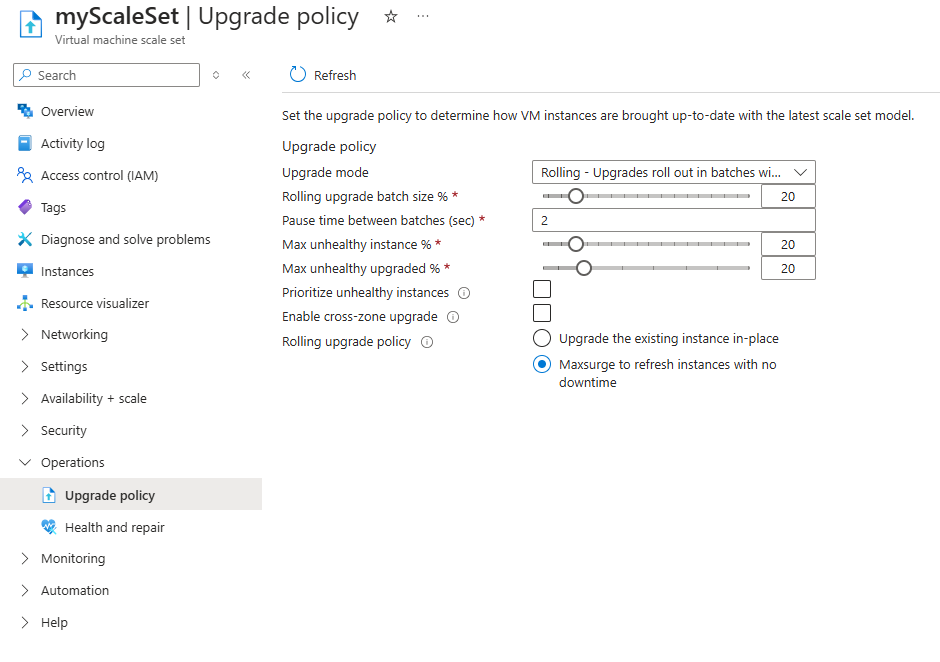
Obter status de atualização contínua
Quando uma atualização sem interrupção é acionada no portal do Azure, um banner aparece na parte superior do recurso do conjunto de escala informando que uma atualização sem interrupção está em andamento. Você pode clicar em ver detalhes para ver o status da atualização contínua. Quando todas as atualizações estiverem concluídas, o banner desaparecerá.
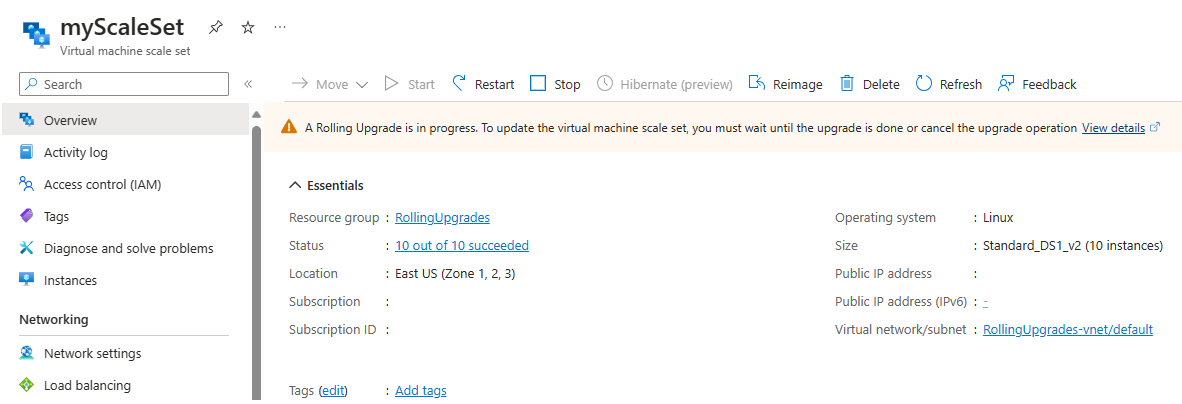
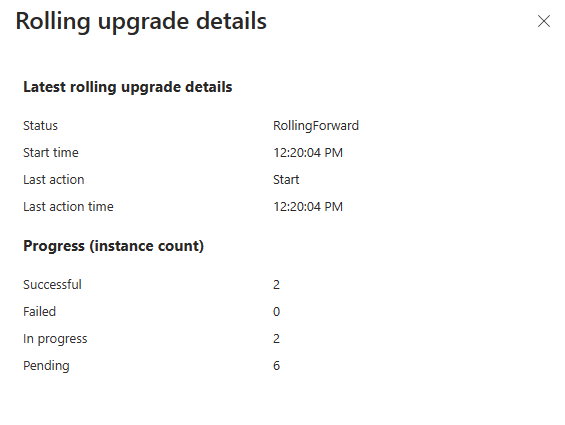
Além disso, você pode visualizar exatamente quais alterações estão sendo implementadas no Registro de atividades. O evento de atualização contínua está em Criar ou Atualizar Conjunto de Escala de Máquina Virtual. Selecione Histórico de alterações para rever o que está a ser atualizado.
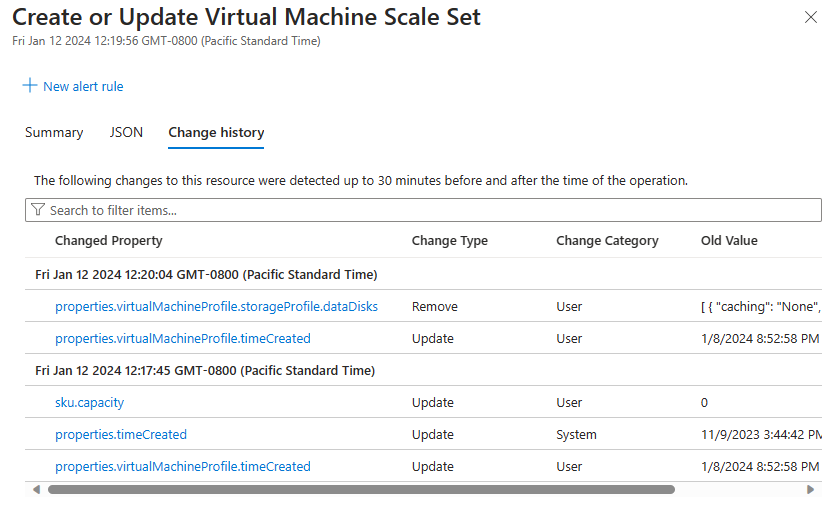
Cancelar uma atualização contínua
Você pode cancelar uma atualização contínua em andamento usando o portal do Azure selecionando os detalhes da exibição no banner acima do conjunto de escalas. Na janela pop-up, você pode visualizar o status atual e, na parte inferior, há uma opção de cancelamento de atualização .
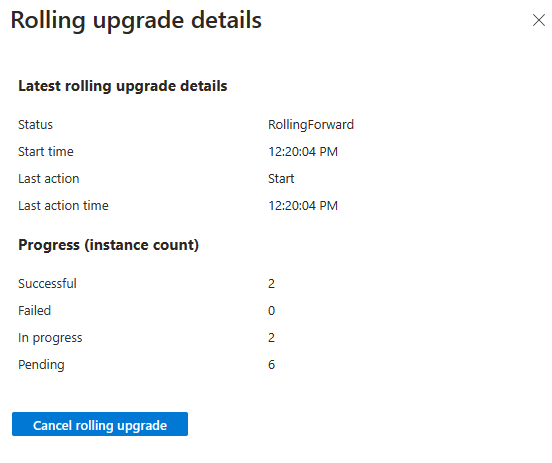
Reiniciar uma atualização contínua
Se você decidir cancelar uma atualização contínua ou se a atualização tiver sido interrompida devido a qualquer violação de política, quaisquer outras alterações que resultem em outra alteração de modelo de conjunto de escala acionarão uma nova atualização contínua. Se você quiser reiniciar uma atualização contínua, acione uma atualização de modelo genérica. Isso informa o conjunto de escala para verificar se todas as instâncias estão atualizadas com o modelo mais recente.
Para reiniciar uma atualização sem interrupção depois que ela for cancelada, acione o conjunto de escala para verificar se as instâncias no conjunto de escala estão atualizadas com o modelo de conjunto de escala mais recente. Você pode fazer isso executando az vmss update.
az vmss update \
--name myScaleSet \
--resource-group myResourceGroup
Próximos passos
Saiba como executar atualizações manuais em Conjuntos de Dimensionamento de Máquinas Virtuais.